
JVCケンウッド(ビクター)のビデオカメラで撮った動画をPCに保存する方法
「そんなの簡単でしょ?」、「取説見ればいいじゃん」
そんな声もあると思うが、ビデオカメラ本体に内蔵されているソフトウェアをPCにインストールし、そのソフトを使ってバックアップするという作業が「よくわからん」という方もいるはず。
同じJVCケンウッドのビデオカメラでも機種が変われば、多少なりとも手順は異なるし、メーカ自体が異なればまったく違う作業が必要となることもある。そのため今回の記事はごく一部のEverio利用者のみを対象としている。
本記事は「GZ-VX895-T」という機種の操作例を元に解説していく。同じEverioシリーズでも機種が変われば、インストールするソフトの名称等が変わってくるため、マニュアルを手元に用意したうえで以下記事を参考に作業していくのが望ましい。JVCケンウッドのビデオカメラをお使いで、手元に取扱説明書がないという方は、以下サイトからダウンロードできる。
取扱説明書 / Web ユーザーガイド
手元の機種の型番は本体底面などにあるラベルから確認可能。

Everio(ビデオカメラ)で撮影した動画をPCに保存する
まずはPCに専用ソフトをインストールする作業が必要。
1. ビデオカメラとPCをカメラ付属のUSBケーブルで接続する。

2. ビデオカメラの液晶画面で[パソコンと接続]をタップ。
![ビデオカメラの液晶画面で[パソコンと接続]をタップ](https://blogger.googleusercontent.com/img/b/R29vZ2xl/AVvXsEipr5VdYTyVDxAPpTS5i946OhjSLLYhP67MBfju1aMQLto2GNKsGkm0paz3hsm-_nc6l08RsONSw__2ShkqfbjkGgofq97DOrPxyZWMQL5YRbrdKvUWiUtDao2StYRXIvTnayOXgok-eTaP/s1600/everio-02.jpg)
3. ビデオカメラの液晶画面で[パソコンで見る]をタップ。
![ビデオカメラの液晶画面で[パソコンで見る]をタップ](https://blogger.googleusercontent.com/img/b/R29vZ2xl/AVvXsEjhElfhwk_R9RfXzYXS4QOprSma1qMQlIdFd85pDTKj9VHQ37FSCj3fUNXQyJ76pk0c8AsnW46vrgo3TJjomypPdOrqC31AHx0727-Ct_IcI0ySNvwAJgdcZlJzuN3gv2nKtu_dG0DhhH1l/s1600/everio-03.jpg)
※ここまでがビデオカメラ側での作業。以下はPC側で操作を行う。
手順 3の作業後にPCの画面に以下のようなメッセージが表示される。

3. PCで コンピューター 画面を開き、[JVCCAM_APP]をダブルクリックする。
![PCで コンピューター 画面を開き、[JVCCAM_APP]をダブルクリックする](https://blogger.googleusercontent.com/img/b/R29vZ2xl/AVvXsEgTTyFmhVDBP6nOQ_ugQqfm8qpekbIxo-LcOARd-FP28Nz4lSO0-U3yycOq0SyBjjsALLAsXp3UJe7tJftuIBotSg9yn65KIcRn7PRfzmkoswuEvv3KA3TWU2mGdiI2qYEwCPcoLi-hJUZ4/s1600/everio-05.jpg)
以下画像のような自動再生画面が表示された場合は[フォルダーを開いてファイルを表示]をクリックして手順 4へ進んでも構わない。
![自動再生画面が表示された場合は[フォルダーを開いてファイルを表示]をクリックして手順 4へ進んでも構わない](https://blogger.googleusercontent.com/img/b/R29vZ2xl/AVvXsEiPJwWKkPTO2AMsoOL5F_E_AbIQJrgfrSbS5v_kU4Lsx8w6r6UbxKMu0Gb-yNd_rAk6Jd7O3btGlne7QDcWYqeXRRUQnZ8HEVejrXVk1WEWi_etwYwk66UqvLGRyew8GZlIHQjq8bxyBcz7/s1600/everio-14.jpg)
4. [install.exe]をダブルクリックする。
![[install.exe]をダブルクリックする](https://blogger.googleusercontent.com/img/b/R29vZ2xl/AVvXsEgyJxiAfas1Bdznim-tnXTDIULsTnQWsN1FGtWuh0CS4xeUAGhmddgby8TThkDK43uzmDGTkdGVu706IprPngjf7a3JJzB7yvT0f-zb24FvmxkS2USRM_0xdGkJZTOMAEOC-mf4ns1hgE8p/s1600/everio-06.jpg)
5. ユーザーアカウント制御画面は[はい]をクリック。
![ユーザーアカウント制御画面は[はい]をクリック](https://blogger.googleusercontent.com/img/b/R29vZ2xl/AVvXsEhSk84T8F9uKmU5dGHw6gLfHRhQgxoOxODm30zihDIOHQD9lsalWNZbx0X7jaf6Ucd0L7eN1s6ihIerpyztZwdtQ2JCLbqEYLuMDlnefdyGE-BU4G_B4tHGhurH6G8zRSl4yGmMAmUVwIsf/s1600/everio-07.jpg)
6. 専用ソフトインストール画面が表示されるので、画面に従いインストールを完了させる。

7. インストール完了後にアクティベート(認証)画面が表示されるので、PCがインターネットに接続できていることを確認のうえ、[今すぐはじめる]をクリック。
![アクティベート(認証)画面が表示されるので、PCがインターネットに接続できていることを確認のうえ、[今すぐはじめる]をクリック](https://blogger.googleusercontent.com/img/b/R29vZ2xl/AVvXsEifj1suVHh_B9Lpk2BxE4RnsifzdjWrHemmXzp9bp8zkdu674VBkwKRbhxgiziaLxXdKtkKhQzKqDglgQLVRNehojNUP3WbdTN2iWNLL9mULGyMiGW2hZOc2nSXfQFHyl4vTH2GOQYkKvBF/s1600/everio-09.jpg)
8. 認証完了後、画面の指示に従い進めると専用ソフトが起動し、ビデオカメラ内にあるデータを表示してくれる。

あとは取扱説明書を参照しながらPCにデータをバックアップしよう。
取扱説明書 / Web ユーザーガイド
★注意事項★
こういったソフトはデータの保存先(バックアップ先)として、PCのCドライブが指定されていることが多い。そのまま使い続けていくとPCのハードディスクの空き容量がいつしか無くなってしまう恐れがある。そのため、バックアップしたファイルの保存先を変更し、外付けHDDなどを指定するのがおすすめだ。
今回はEverioの「GZ-VX895-T」という機種での操作例を記事にしたため、専用ソフトは「LoiLoFit for Everio」というものがインストールされた。このソフトもデフォルトの保存先がCドライブを指定していたため、以下手順で保存先を外付けHDD(私のPCではGドライブ)へと変更した。なるべくならPCに内蔵されたHDDにバックアップファイルを溜めていくのはやめておいた方がよい。
保存先変更作業1 [ファイル]から[オプション設定]をクリック。
![[ファイル]から[オプション設定]をクリック](https://blogger.googleusercontent.com/img/b/R29vZ2xl/AVvXsEj3MvgJA1ic_C8gzoszHE01GR0eigDcwbH0A3PvcnUTga5GWRrBDKVVFbLn3XvNStjs0il1LVZcVCLxOZMQE4TNf-eZtZfjAkBNLeMhmFsXvvNnWzzUtaXs_NsxkvGZ8gnUNPysqgcFPVFu/s1600/everio-11.jpg)
保存先変更作業2 [出力先指定]をクリックし、保存先を変更。
![[出力先指定]をクリックし、保存先を変更](https://blogger.googleusercontent.com/img/b/R29vZ2xl/AVvXsEik5NVfm_CnUHFZ4SJyDJ4HL5KtpAe7SqWMyfgssLJFa-zffOQIiwwrJepi4ySbzL9aGGGwDrl6eJekeX-8pMzz9VCbS7cILjQVW5N4t_MmTZlDG65RVAJw_j0OleyuSpblyhmvYWh5T-mK/s1600/everio-12.jpg)

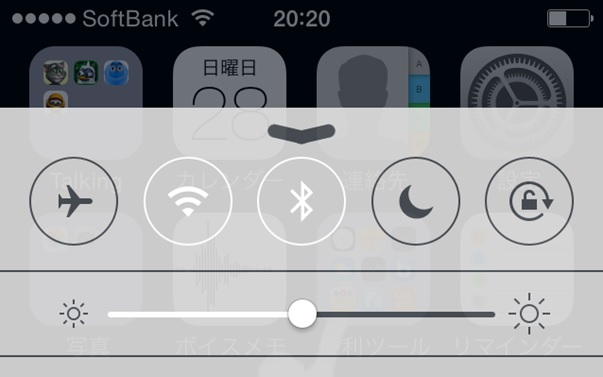


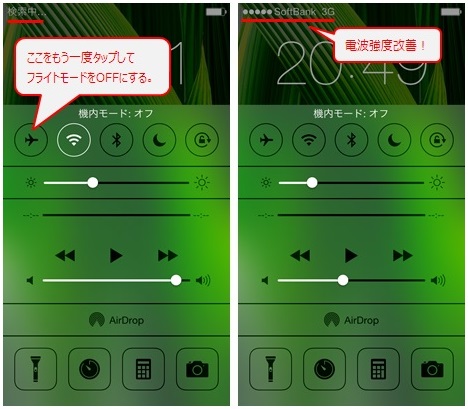

![フォルダを右クリックして、[プロパティ]をクリック](https://blogger.googleusercontent.com/img/b/R29vZ2xl/AVvXsEi7FEK4UyFSmOeqC6WoGMvgMuxHQkQX44w2oApibijKdTtme1rLYXL3JAxl8Y2dSPzLa1Gf3-cZaJ1ibMC6S6p2XB4zP6ukx-VUviP328jioawaFo695DgEtmIbLD5n0NVQZ-oAny92kTfn/s1600/clearfolder-02.jpg)
![[カスタマイズ]タブを開き、[アイコンの変更]をクリック](https://blogger.googleusercontent.com/img/b/R29vZ2xl/AVvXsEgHMiQioV4wnwqADurrdMJT6CtKcYbSYOlKae2-opBxBmAaBBRhIi86SGONnlmMZvUNLH5rbX24Nqnd-_abbidrjZoYfp_s1L0v1YVyqTfPLNAJ3cxgfQGyJR1PMpMl1rlvwRdqIqqofKpk/s1600/clearfolder-03.jpg)
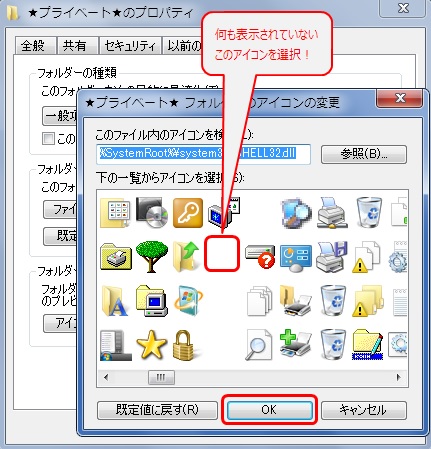






![フォルダオプションの[表示]タブから[隠しファイル、隠しフォルダー、または隠しドライブを表示しない]にチェックを入れ、[適用]をクリック](https://blogger.googleusercontent.com/img/b/R29vZ2xl/AVvXsEhjNi_O0VuEXh3Iw_HjdPP0XSrKMO3oQL_PjIbUqaY8F9mxN5em4OSsN-cVJIAKl27tXhxRmHBQ2sLTszfLC-0B9Cr838N28NcVSQXpqb7yaptfZ3jMiEEZCZZ-7TdnpQYkMmkGtuT03Div/s1600/show-hidden-files-03.jpg)
![隠しフォルダに設定したいフォルダを右クリックし、[プロパティ]をクリック](https://blogger.googleusercontent.com/img/b/R29vZ2xl/AVvXsEjyQ7eheEBj17on63Fw9JSRv3WamhEm_2WBcKV30rhWixoiiXyg5ah4kRAtyg3JSCemATaicmAFcJi_4ZcWiVrLro_S2JUT_hrJXNVHp9SE_ySZS1mHKVwe6o5G5hg9vLVA7_uC1l0wgcRn/s1600/show-hidden-files-04.jpg)
![[全般]タブを開き、[隠しファイル]にチェックを入れ、[適用]をクリック](https://blogger.googleusercontent.com/img/b/R29vZ2xl/AVvXsEigigvWeHblsepkLhMVGYm9MVfBVKOLBFmoIb0LC8QhrLHuAShp2aqUWlNEkkiz8jd0RsDI6JBPg7DvoGTus1I5TiHEZV8LoEokGKNmB4ZM6TdHu7UJ4ZsnIhHcrF-AcQZssSSGWq1KUU9u/s1600/show-hidden-files-05.jpg)
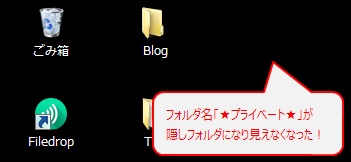
![フォルダオプションから[隠しファイル、隠しフォルダー、および隠しドライブを表示する]を有効にすれば隠しフォルダを表示することができる](https://blogger.googleusercontent.com/img/b/R29vZ2xl/AVvXsEh_az1SxnJqXrqnqhMhSMVOYWnWt0Vc5fA6xCEJv7iu_OfD80FMWnQiGc75mfDQhrZdU6E21M4PSpt5oeGiRe6SAdb0IBIjLJHgC8JOPv7Q2XLtBJUUHxF8jVGB_1IVT8t9EZV1Ob9xIb8c/s1600/show-hidden-files-07.jpg)


![タスクバーの何もないところを右クリックをして、[ウィンドウを上下に並べて表示]、または[ウィンドウを左右に並べて表示]をクリック](https://blogger.googleusercontent.com/img/b/R29vZ2xl/AVvXsEgtlT3PSoUkyOS6CSvaKvrwr_d7shFPns4yMUYS8C0xO8IUDBlC7QJOPOlxE87X2SRI53wpENN015CUaR-PH1aU09eR7x0H6kVy0viLGW5Nokduc6QJRKh5ATsRJm6irsqCFYQu6Jk5YR5L/s1600/multiple-windows-03.jpg)


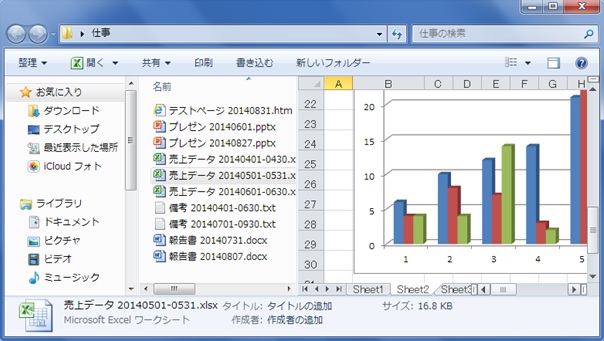
![フォルダ(エクスプローラー)を開き左上にある[整理]をクリック](https://blogger.googleusercontent.com/img/b/R29vZ2xl/AVvXsEgTR26-teIm6GUfMSifWVmuDsfSAGH6mHsezUNMyTOzwHuuD5KussYXQwUIkMhTjD9gnPe3ZDBarkIaesDEnP1MZmLAjxtrx1Y_YuXf5-iqUJ5YdzDQO6HRrGDLE_OJB58n0pdvSb_MZ_zS/s1600/explorer-preview-01.jpg)
![[レイアウト]にマウスオーバーし、[プレビューウィンドウ]をクリック](https://blogger.googleusercontent.com/img/b/R29vZ2xl/AVvXsEiZPS6YhrVRR7QaHo-Lq_oMoYzBWbfmLyrKua1T5p_7hoRcV72zi7FsaJ1Gn7haaOnRC8gCx-_BPzChyxxRtNSEK6FtH1O5wBhHjDPiVd3cm6x742ov5FvEBRezwyg-4NpxQjqjIff9p0Ue/s1600/explorer-preview-02.jpg)





![[Enter]キーは押さずに[Tab]キーを押せば、連続編集が可能](https://blogger.googleusercontent.com/img/b/R29vZ2xl/AVvXsEjIAh2ieFfoADEivp5fR1rwgCBE9E2cpDDScYt3C0w0KmLj26vbIGY5xYbGnHYAma83YNVIOkrIoYBGk9f1aV4oiVuYGTHRZj50WdV00OWqfaj3wYckBK0QeGcCohx_HRi2YJBVff4qX18W/s1600/file-rename-05.jpg)
![[F2]→名前変更→[Tab]→名前変更→[Tab]→名前変更・・・と連続で編集することができる](https://blogger.googleusercontent.com/img/b/R29vZ2xl/AVvXsEgLLwEv0hmgpuUzoyGntzx3F6J_PHZ_GQT2a85Mns6OY9BXOLRudVPocBcqxMRdpMSStC3sRbb96NF5pOZGlERoloslE6m9o5BYkNUjOfePCd7bOdAygEdpKK0SXvwMWBlK8O69jbVU14Kc/s1600/file-rename-06.jpg)